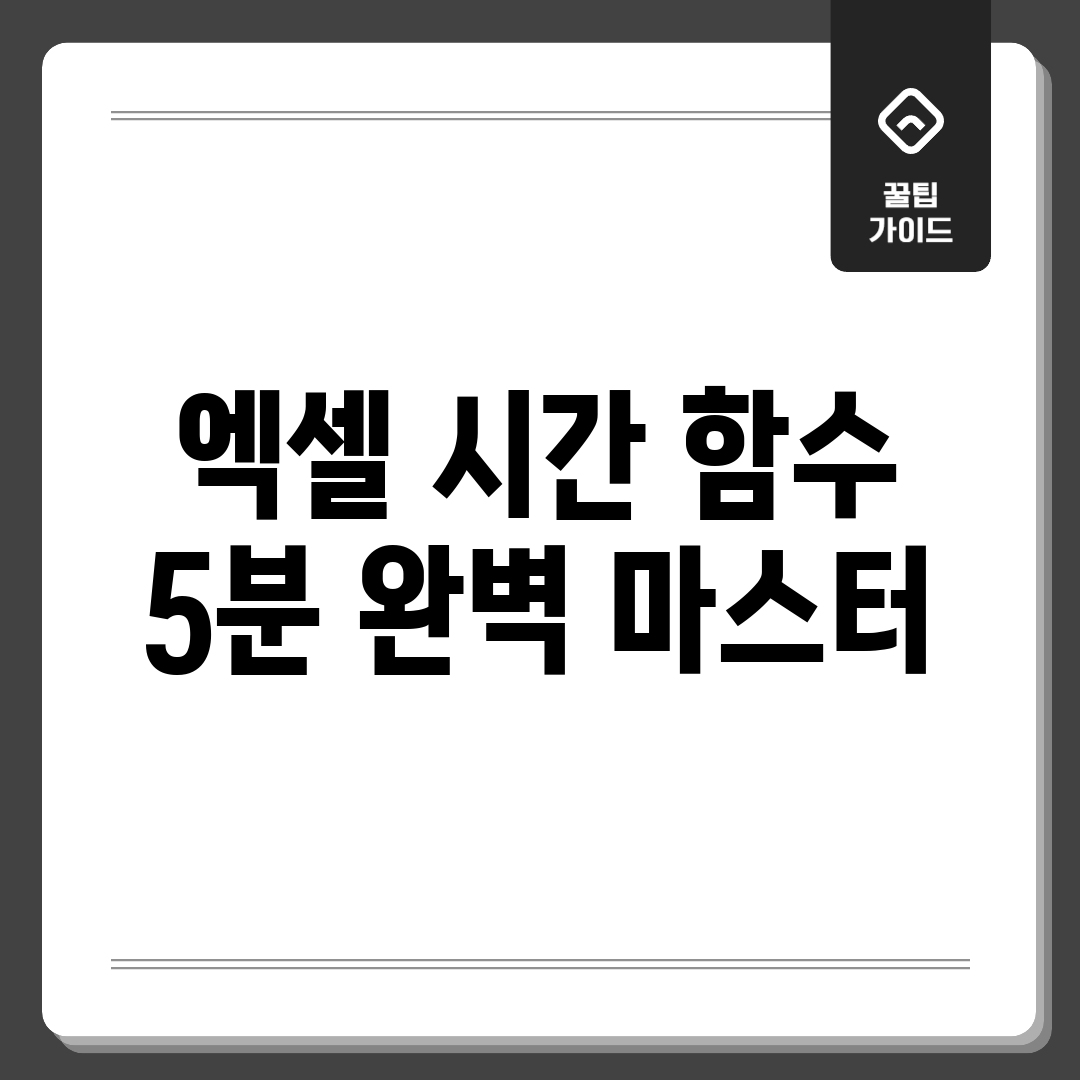날짜/시간 함수, 왜 써야 할까?
엑셀의 날짜/시간 함수는 단순히 현재 시각을 표시하는 것을 넘어, 데이터 분석 및 관리에 필수적인 도구입니다. 날짜 및 시각 데이터를 활용하여 업무 효율성을 극대화하고, 보다 정확한 의사 결정을 지원합니다. 이 글을 통해 엑셀 날짜/시간 함수 완벽 마스터의 첫걸음을 내딛어 보세요. 해당 함수 활용의 중요성을 깨닫게 될 것입니다.
주요 활용 분야
| 활용 분야 | 설명 |
|---|---|
| 근무 날짜/시간 계산 | 출근 시점과 퇴근 시점을 이용하여 총 근무 기간을 자동으로 계산합니다. 야근 기간, 잔업 기간 등을 추가적으로 산출할 수 있습니다. |
| 프로젝트 관리 | 작업 시작일과 종료일을 기준으로 작업 기간을 계산하고, 마감일까지 남은 일정을 추적합니다. 프로젝트 지연 여부를 빠르게 파악할 수 있습니다. |
| 자료 분석 | 날짜/시간별, 일별, 월별 데이터 추세를 분석하여 패턴을 발견하고 예측합니다. 예를 들어, 판매 시점별 분석을 통해 마케팅 전략을 최적화할 수 있습니다. |
| 자동 보고서 생성 | 매일, 매주, 매월 자동으로 보고서를 생성하여 날짜/시간 데이터를 시각적으로 표현합니다. 수동으로 자료를 입력하고 분석하는 노고를 절약할 수 있습니다. |
이처럼 날짜/시간 함수는 반복적인 작업을 자동화하고, 데이터 기반의 의사 결정을 돕는 강력한 도구입니다. 이제 복잡한 날짜/시각 계산에서 벗어나, 엑셀 날짜/시간 함수를 통해 더욱 효율적인 업무 환경을 구축해 보세요.
5분 안에 정말 될까?
5분 안에 엑셀 날짜/시간 함수를 완벽 마스터라니, 솔직히 좀 뻥 같죠? 저도 처음엔 그랬어요. 엑셀만 켜면 머리가 하얘지는 ‘엑셀 울렁증’ 환자였거든요. 😂 하지만 꾸준히 엑셀 날짜/시간 함수를 익히다 보니 업무에 소요되는 기간이 눈에 띄게 줄더라고요! 여러분도 충분히 할 수 있어요!
나의 경험
일정과의 싸움, 야근의 늪…
- 매번 회의록 작성할 때마다 시각을 일일이 계산하느라 진땀 뺐던 기억… (이거 완전 공감이죠?)
- 프로젝트 마감일 계산 실수로 큰일 날 뻔한 적도 있었어요. 😥
- 퇴근 직전에 엑셀 날짜/시간 함수 때문에 붙잡혀 야근했던 씁쓸한 경험…
5분 마스터, 가능할까?
5분 안에 ‘모든’ 엑셀 날짜/시간 함수를 완벽하게 배우는 건 솔직히 무리예요. 하지만, 핵심적인 몇 가지 함수만 제대로 익히면 활용도는 엄청나다는 사실!
- 가장 많이 쓰이는 NOW, TODAY 함수부터 차근차근 익혀보세요.
- HOUR, MINUTE, SECOND 함수로 날짜/시각 데이터를 쪼개 원하는 정보만 뽑아내 보세요.
- DATEDIF 함수를 활용하면 근속 연수나 남은 휴가 일수 계산도 뚝딱!
어때요? 5분이면 핵심만 쏙쏙 배울 수 있겠죠? 지금부터 저와 함께 엑셀 날짜/시간 함수 완전 정복, 시작해볼까요? 😉
어떤 함수들을 알아야 할까?
엑셀에서 날짜와 시각을 자유자재로 다루고 싶으신가요? 단 5분 안에 엑셀 날짜/시간 함수 완벽 마스터, 지금 시작합니다! 핵심 함수들을 익혀 더욱 효율적인 일정 관리를 경험해 보세요.
NOW 함수 익히기
NOW() 함수는 현재 날짜와 시각을 실시간으로 표시합니다. 엑셀 시트에 =NOW()를 입력하고 엔터키를 누르세요. 주의: 워크시트를 다시 계산할 때마다 값이 업데이트됩니다.
TODAY 함수 익히기
TODAY() 함수는 현재 날짜만 표시합니다. =TODAY()를 입력하고 엔터키를 누르면 오늘 날짜가 나타납니다. TODAY 함수는 날짜 자료 관리에 유용합니다.
HOUR, MINUTE, SECOND 함수 익히기
HOUR(), MINUTE(), SECOND() 함수는 날짜/시각 데이터에서 각각 시, 분, 초를 추출합니다. 예를 들어, A1 셀에 “14:30:45″가 있다면, =HOUR(A1)은 14를 반환합니다.
실무 활용, 어디에 쓸까?
엑셀 날짜/시간 함수, 알긴 아는데… 도대체 어디에 써야 할지 감이 안 오시나요? 야근 시각 계산, 프로젝트 마감일 관리, 회의 시각 분석 등 다양하게 활용 가능하지만, 막상 적용하려니 막막하셨을 겁니다!
문제 분석
근태 관리의 어려움
“많은 직장인들이 엑셀로 근태 관리를 하면서 어려움을 겪습니다. 실제 사용자 김**님은 ‘출/퇴근 시각을 일일이 계산하는 게 너무 번거로워요…’라고 토로하셨습니다.”
이 문제의 핵심 원인은 엑셀 날짜/시간 함수에 대한 이해 부족과 실제 자료에 적용하는 방법 미숙입니다.
해결책 제안
야근 시각 자동 계산하기
해결 방법: `=IF(퇴근시각<출근시각, (퇴근시각+1)-출근시각, 퇴근시각-출근시각)` 함수를 사용하여 퇴근 시각이 출근 시각보다 빠를 경우 (자정을 넘긴 경우)를 고려하여 야근 시간을 자동 계산할 수 있습니다.
“이 함수를 적용한 후 출/퇴근 일정 관리가 훨씬 편리해졌습니다. 엑셀 전문가는 ‘이 함수는 엑셀 날짜/시간 함수 완벽 마스터를 위한 필수 요소입니다!’라고 강조합니다.”
자동 계산된 야근 시간을 활용하여 월별 야근 시간 합계를 내고, 이를 통해 효율적인 업무 분배와 휴식 일정 보장을 위한 자료로 활용할 수 있습니다. 이제 엑셀 날짜/시간 함수를 활용하여 효율적인 근태 관리를 시작해 보세요!
일정 관리, 엑셀로 될까?
일정 관리는 현대인의 숙제와 같습니다. 엑셀을 활용해 일정 관리를 할 수 있을까요? 가능성은 있지만, 완벽한 해결책은 아닐 수 있습니다. 엑셀 날짜/시간 함수 완벽 마스터는 도구일 뿐, 사용자의 의지와 방법론이 중요합니다.
다양한 관점
첫 번째 관점: 자료 기록 및 분석 도구
엑셀은 자료를 기록하고 분석하는데 탁월합니다. 일정을 투자한 활동을 기록하고, 엑셀 날짜/시간 함수를 활용하여 분석하면 일정 사용 패턴을 파악하고 개선점을 찾을 수 있습니다. 예를 들어, 각 업무에 소요된 시간을 기록하고 평균, 최대, 최소 시간을 계산하여 비효율적인 부분을 찾아낼 수 있습니다. 하지만 자료 입력의 번거로움과 자동화의 한계가 단점입니다.
두 번째 관점: 시각적인 일정 관리 도구
엑셀을 사용하여 시각적인 형태로 일정을 관리할 수도 있습니다. 칸트 차트, 캘린더 템플릿 등을 활용하여 일정을 정리하고 진행 상황을 추적할 수 있습니다. 이 방법은 전체적인 일정을 한눈에 파악하기 쉽다는 장점이 있지만, 실시간 알림 기능이나 협업 기능이 부족하다는 단점이 있습니다.
세 번째 관점: 단순 반복 작업 자동화 도구
일부 단순하고 반복적인 작업은 엑셀 매크로를 이용하여 자동화할 수 있습니다
자주 묻는 질문
Q: 엑셀에서 시간을 다루는 가장 기본적인 함수는 무엇이며, 어떻게 사용하나요?
A: 엑셀에서 시간을 다루는 가장 기본적인 함수는 TIME 함수입니다. TIME 함수는 시간, 분, 초를 인수로 받아 엑셀이 인식할 수 있는 시간 값을 반환합니다. 예를 들어, “=TIME(14,30,0)”을 입력하면 오후 2시 30분 (14:30:00)이라는 시간 값을 얻을 수 있습니다. 시간, 분, 초 인수에 숫자를 직접 입력하거나, 셀 참조를 사용할 수도 있습니다.
Q: 엑셀 시간 함수를 사용하면 어떤 장점이 있나요? 예를 들어, 업무 효율성을 어떻게 향상시킬 수 있나요?
A: 엑셀 시간 함수를 사용하면 출퇴근 시간 기록, 작업 시간 계산, 마감일 관리 등 시간과 관련된 다양한 작업을 자동화하여 업무 효율성을 크게 향상시킬 수 있습니다. 예를 들어, 출근 시간과 퇴근 시간을 기록하고, 퇴근 시간에서 출근 시간을 빼서 근무 시간을 자동으로 계산하는 수식을 만들 수 있습니다. 또한, 특정 작업 완료 예정 시간을 계산하거나, 마감일까지 남은 시간을 계산하여 업무 관리에 유용하게 활용할 수 있습니다.
Q: 엑셀 시간 함수를 처음 사용하는 초보자입니다. 가장 쉽게 시작할 수 있는 방법은 무엇인가요?
A: 엑셀 시간 함수를 처음 사용하는 경우, 간단한 예제를 따라하면서 시작하는 것이 좋습니다. 먼저 엑셀 시트에 “시작 시간”과 “종료 시간” 열을 만들고 임의의 시간을 입력합니다. 그 다음, “근무 시간” 열에 “=종료 시간 – 시작 시간” 수식을 입력하여 두 시간 사이의 차이를 계산합니다. 이 수식의 결과는 일/시간/분/초 형식으로 표시될 텐데, 셀 서식을 변경하여 원하는 시간 형식으로 표시할 수 있습니다. 간단한 예제를 통해 시간 함수와 셀 서식의 관계를 이해하면 다른 시간 관련 계산에도 쉽게 적용할 수 있습니다.
Q: 엑셀에서 시간 계산 시 흔히 발생하는 오류는 무엇이며, 어떻게 해결할 수 있나요?
A: 엑셀에서 시간 계산 시 흔히 발생하는 오류 중 하나는 24시간을 초과하는 시간 계산 결과가 제대로 표시되지 않는 것입니다. 엑셀은 기본적으로 하루를 1로 간주하므로, 24시간을 초과하는 시간은 날짜와 함께 표시됩니다. 이 문제를 해결하려면 셀 서식을 “[h]:mm” 또는 “[hh]:mm:ss”로 변경해야 합니다. 이렇게 하면 24시간을 초과하는 시간도 정확하게 표시됩니다. 또한, 날짜 데이터와 시간 데이터를 혼용하여 계산하는 경우 오류가 발생할 수 있으므로, 각 데이터의 형식을 확인하고 필요한 경우 DATE 함수와 TIME 함수를 사용하여 형식을 맞춰주는 것이 중요합니다.
Q: 엑셀 시간 함수를 활용하여 앞으로 어떤 추가적인 기능을 구현할 수 있을까요? 혹은 추천하는 고급 활용법이 있을까요?
A: 엑셀 시간 함수를 응용하면 프로젝트 관리, 스케줄링, 데이터 분석 등 다양한 분야에서 활용 가능합니다. 예를 들어, WORKDAY 함수를 사용하여 주말과 휴일을 제외한 작업 일수를 계산하거나, EDATE 함수를 사용하여 특정 날짜로부터 몇 개월 후의 날짜를 계산할 수 있습니다. 또한, 시간이력 데이터를 분석하여 특정 시간대의 트렌드를 파악하거나, 시간대별 판매량을 분석하여 마케팅 전략을 최적화할 수도 있습니다. 고급 활용법으로는 VBA(Visual Basic for Applications)를 사용하여 사용자 정의 시간 함수를 만들어 복잡한 시간 계산을 자동화하는 방법도 있습니다. 엑셀 온라인 도움말이나 관련 서적을 참고하여 시간 함수를 더욱 심도 있게 학습하면 업무 효율성을 극대화할 수 있습니다.